本ページ内には広告が含まれます
ここではiPod touchをWi-Fiネットワークに接続する方法を紹介しています。
![]() iPod touchではインターネットへのワイヤレスアクセス(Wi-Fi)機能を内蔵しています。Wi-Fiネットワーク(無線LAN)に接続することにより、ネットサーフィンやメールの送受信、アプリのダウンロードなどが可能になります。
iPod touchではインターネットへのワイヤレスアクセス(Wi-Fi)機能を内蔵しています。Wi-Fiネットワーク(無線LAN)に接続することにより、ネットサーフィンやメールの送受信、アプリのダウンロードなどが可能になります。
バッファローのAOSS対応無線LANルータにWi-Fi接続する方法は「iPod touchをバッファローのSSID対応無線LANルータにWi-Fi接続する」をご覧ください。
iPod touchをWi-Fiネットワークに接続する前に、接続したいネットワーク情報について確認します。
![]() ネットワーク名(SSID)
ネットワーク名(SSID)
Wi-Fiネットワークにはそれぞれネットワーク名(SSID)が設定されています。
*既にパソコンでWi-Fiに接続している場合はパソコン上でタスクバー上にあるインターネットアクセスアイコン上にカーソルを合わせると、接続しているWi-FiネットワークのSSID(Wi-Fiネットワーク名)が表示されます。
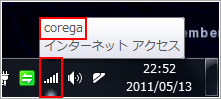
*無線LAN(Wi-Fi)ルーターの本体に初期値のSSIDが記載されている場合があります。
*ルーター設定にてSSIDを非表示にしている場合は、iPod touchから直接SSIDを入力します。
![]() パスワード/暗号キー(KEY)
パスワード/暗号キー(KEY)
パスワード/暗号キー(KEY)が設定されているネットワークに接続するにはパスワード/暗号キー(KEY)が必要です。パスワードがわからない・忘れてしまった場合は「iPod touchを自宅Wi-Fiに接続する際に必要なパスワードを確認する」をご参照下さい。
*無線LAN(Wi-Fi)ルーターの本体に初期値のパスワード/暗号キー(KEY)が記載されている場合があります。
iPod touchをWi-Fiネットワークに接続します。
1. iPod touchでWi-Fiの設定画面を表示する
iPod touchのホーム画面から「設定」をタップします。設定画面から「Wi-Fi」を選択し、Wi-Fiの設定画面を表示します。
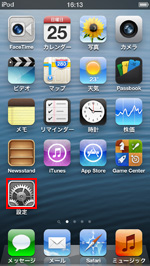
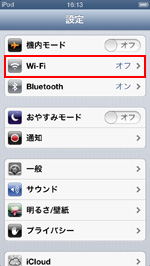
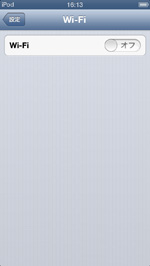
2. 接続する「Wi-Fiネットワーク」を選択する
「Wi-Fi設定画面」から「Wi-Fi」をオンにします。接続可能なネットワーク名(SSID)が表示されるので、接続したいネットワーク名を選択します。
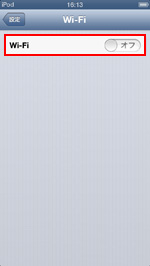
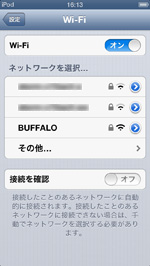
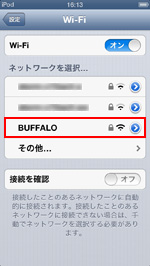
3. 「パスワード」を入力しWi-Fiに接続する
セキュリティーで保護されているネットワークでは、パスワードの入力が必要になります。パスワードを入力するとワイヤレスネットワークに接続されます。
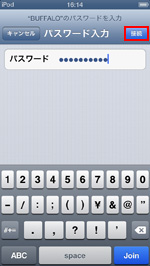
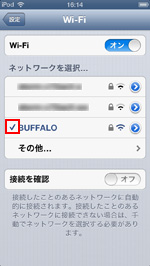
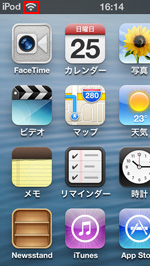
ネットワークに接続できないとのメッセージが表示される場合、パスワードの入力に誤りがある場合があります。パスワードは英字の大文字・小文字は区別されますので注意して入力してください。
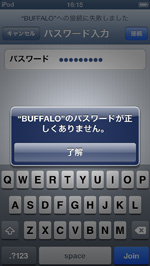
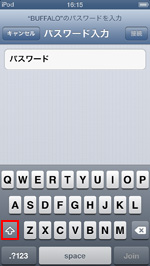
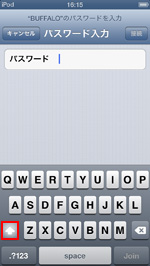
iPod touchをWi-Fiネットワークに接続すると、「Safari」アプリでWebサイトの閲覧、「App Store」からアプリのダウンロード、「メール」アプリでメールの送受信などができるようになります。
![]() iPod touchをWi-Fiに接続してできること(一部)
iPod touchをWi-Fiに接続してできること(一部)

■ Webサイトの閲覧
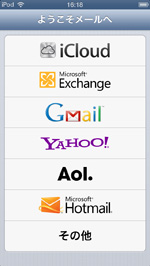
■ メールの送受信
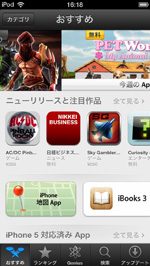
■ アプリのダウンロード
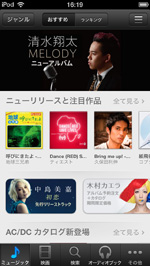
■ iTunes Storeでの購入
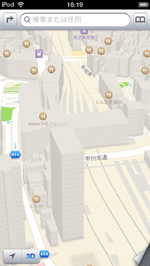
■ 地図の表示
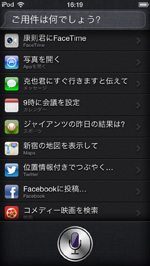
■ Siriの利用 *
![]() 関連情報
関連情報
【Amazon】人気のiPhoneランキング
更新日時:2026/1/8 0:00
【Amazon】人気Kindleマンガ
更新日時:2026/1/8 0:00